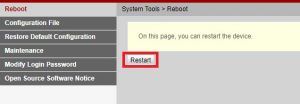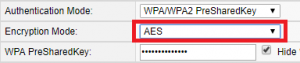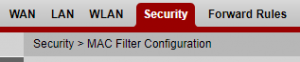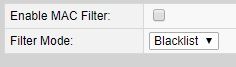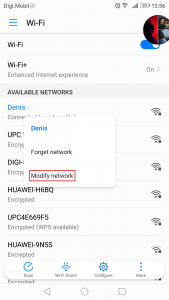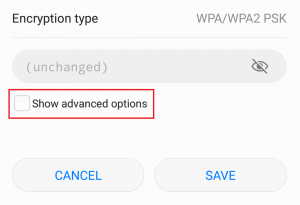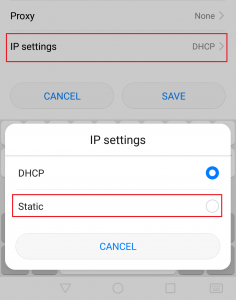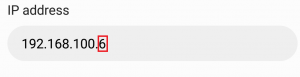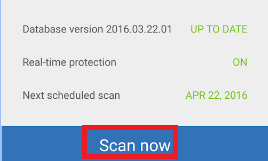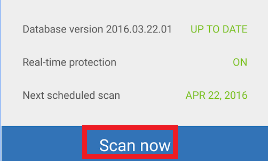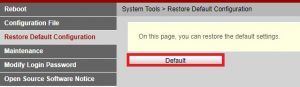Содержание
- 1 Способ 1: удаление и повторное добавление сети
- 2 Способ 2: установка телефона в режим полета
- 3 Способ 3: перезагрузка устройства Android и маршрутизатора
- 4 Способ 4: настройка WPA2 — PSK
- 5 Способ 5: отключение фильтра MAC
- 6 Способ 6: назначение статического IP-адреса
- 7 Метод 7: Выполнение удаления вредоносных программ
Как вы знаете, полагаясь только на свой мобильный тарифный план для интернет-соединений, вы можете компенсировать незабываемые телефонные счета. Если у вас нет безлимитного тарифного плана, использование сетей Wi-Fi, когда это возможно, гораздо более доступно и обычно намного быстрее. Но что происходит, когда ваш смартфон отказывается подключаться или оставаться подключенным к сетям Wi-Fi?
Многие пользователи Android сообщают, что их устройства не могут получить IP-адрес при попытке подключения к сети WI-FI или точке доступа. Более того, проблема не ограничена определенным производителем, и кажется, что все версии Android уязвимы для этой ошибки.
Обычно это выглядит так: вы включаете WI-FI, пытаетесь подключиться к Wi-Fi / точке доступа, и после ввода пароля вы увидите сообщение «Подключение …» или же «Получение IP-адреса» или же «Получение IP-адреса из * вашей сети *. Проблема в том, что он некоторое время зацикливается, пока не отобразит сообщение «Не удалось получить IP-адрес«. Конечный результат — вы не сможете подключиться к Интернету.
Некоторые пользователи имеют эту проблему только с одной сетью WI-FI, в то время как другие не могут подключиться ни к каким сетям или точкам доступа. Плохо то, что проблема может происходить из разных мест. Вот некоторые потенциальные виновники:
- беспроводные помехи
- глюк роутера
- неправильные настройки безопасности беспроводной сети
- настройки черного списка в MAC-адресе
- конфликт программного обеспечения
Если вам не повезло с этой проблемой, не беспокойтесь. Мы подготовили мастер-руководство с наиболее эффективными решениями дляне удалось получить IP-адрес» ошибка. Пройдите все по порядку, пока не найдете исправление, которое работает для вас.
Способ 1: удаление и повторное добавление сети
Иногда исправить эту проблему так же просто, как удалить сеть с вашего устройства, прежде чем добавить его снова. Это заставит маршрутизатор автоматически перенастроить некоторые настройки и назначить вам новый IP-адрес. Вот как:
- Идти к Настройки> Wi-Fi.
- Длительное нажатие на сеть, которая отказывается подключиться и нажмите на Забыть сеть.

- Нажмите на сеть еще раз, введите пароль и переподключите.
Способ 2: установка телефона в режим полета
Это исправление будет работать в большинстве случаев, но оно будет только временным. Наука позади этого подобна методу один. Включив режим полета, вы заставляете маршрутизатор переконфигурировать настройки сети.
- Включи Режим полета / режим полета.

- Подождите 10 — 15 секунд.
- запрещать Режим полета / режим полета и посмотрите, удастся ли телефону подключиться к сети Wi-Fi.
Способ 3: перезагрузка устройства Android и маршрутизатора
Конечно, это применимо только к вашим домашним сетям. Если вы можете подключиться к локальному кафе-бару Wi-Fi, вы не сможете ожидать, что они перезагрузят сеть только для вас. Если вы находитесь дома, и проблема вызвана конфликтом программного обеспечения в вашем телефоне или ошибкой, связанной с рутом, перезагрузка обоих может решить проблему навсегда.
Большинство маршрутизаторов имеют веб-конфигурацию, к которой вы можете получить доступ через веб-браузер, если вы находитесь в той же локальной сети, что и маршрутизатор. Маршрутизатор по умолчанию айпи адрес (шлюз по умолчанию) используется для подключения к веб-конфигурации вашего маршрутизатора. Выполните следующие действия, чтобы перезагрузить устройство Android и локальный маршрутизатор:
- Открыть командная строка набрав «CMD»В строке поиска.

- Тип «IPCONFIG”Во вновь открытой командной строке.

- Прокрутите весь путь до Беспроводной сетевой адаптер Wi-Fi и скопировать IP-адрес шлюза по умолчанию.

- Вставьте Шлюз по умолчанию внутри вашего веб-браузера и нажмите Войти.

- Большинство маршрутизаторов попросят вас войти под своим именем пользователя и паролем. Если вы не знаете их и никогда не меняли их ранее, скорее всего, маршрутизатор использует учетные данные по умолчанию. В большинстве случаев вы добьетесь успеха, вставивадминВ обеих коробках.
 Замечания: Если «Админы» не работает для вас, сделайте поиск в Интернете с вашим *модель роутера * + пароль по умолчанию. Вы должны быть в состоянии найти учетные данные по умолчанию довольно легко. Если учетные данные по умолчанию не работают, возможно, ваш модем работает на специальной прошивке, предоставленной вашим интернет-оператором, и в этом случае вам необходимо связаться с ними и запросить правильные учетные данные.
Замечания: Если «Админы» не работает для вас, сделайте поиск в Интернете с вашим *модель роутера * + пароль по умолчанию. Вы должны быть в состоянии найти учетные данные по умолчанию довольно легко. Если учетные данные по умолчанию не работают, возможно, ваш модем работает на специальной прошивке, предоставленной вашим интернет-оператором, и в этом случае вам необходимо связаться с ними и запросить правильные учетные данные. - Когда вы подключитесь к веб-приложению вашего роутера, поищите Запустить снова или же перезагружать кнопка. Некоторые модели маршрутизаторов имеют его под Системные инструменты. Нажмите на него и дождитесь перезагрузки вашего роутера.

- Перейдите на свое устройство Android и перезапустите его.
- Снова подключитесь к локальной сети Wi-Fi и посмотрите, удастся ли вашему устройству получить IP-адрес.
Способ 4: настройка WPA2 — PSK
Некоторые устройства Android плохо работают с некоторыми методами шифрования WPA. Будут ли у некоторых проблемы с AES шифрование, другие сбиваются, когда маршрутизатор установлен в TKIP. Вот как переключаться между ними:
- Перейдите в веб-интерфейс вашего маршрутизатора. Если вы не уверены, как это сделать — просто выполните шаги 1–5, представленные в третьем методе.
- Посмотрите вокруг для настроек безопасности беспроводной сети. В зависимости от вашего роутера их иногда можно найти в Безопасность или же WLAN.
- Как только вам удалось их найти, посмотрите, какое шифрование использует ваш маршрутизатор. Если он установлен на AES, изменить на TKIP. Если это TKIP, изменить на AES.
- Найдите кнопку Сохранить и нажмите на нее.

- Переключитесь на телефон, перейдите на Настройки> Wi-Fi и долгое нажатие в сети вашего маршрутизатора.
- Нажмите на Забыть сеть и затем снова подключитесь к нему, вставив пароль.
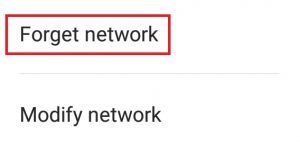
Способ 5: отключение фильтра MAC
Если описанный выше способ не помог вам, ваш маршрутизатор может отказать в разрешении устройству Android на основе MAC-адреса. Если фильтр MAC включен, а ваше устройство Android отсутствует в белом списке, вы застрянете с ошибкой «получение IP-адреса«.
Также существует вероятность того, что ваше Android-устройство попало в черный список — на Android может повлиять вирус, который это делает. В любом случае это можно исправить, открыв настройки маршрутизатора и убедившись, что ваше устройство Android не подвержено влиянию Фильтрация MAC. Ради упрощения шагов я собираюсь показать, как деактивировать Фильтрация MAC Во-первых, вы можете точно определить, является ли это причиной вашей проблемы. Вот как:
- Войдите в веб-интерфейс вашего маршрутизатора. Обратитесь к третьему способу, если вы не уверены, как.
- Посмотрите на вкладку безопасности и разверните ее.

- Удостовериться Включить фильтр MAC деактивирован Если он был включен, снимите флажок и не забудьте нажать Сохранить.

- Переключитесь на телефон, перейдите на Настройки> Wi-Fi и долгое нажатие в сети вашего маршрутизатора.
- Нажмите на Забыть сеть и затем снова подключитесь к нему, вставив пароль.

- Если это решило вашу проблему, вернитесь к Безопасность На вкладке вашего маршрутизатора повторно включите MAC-фильтр и проверьте его. Если режим фильтра установлен на черный список и вы можете увидеть свое устройство Android, удалить его и нажмите Сохранить.
Замечания: Если фильтр MAC работает с белым списком, и вы не можете видеть там свое устройство, добавьте MAC-адрес вашего устройства Android и нажмите Сохранить.
Способ 6: назначение статического IP-адреса
Если приведенные выше решения не дали никаких результатов, давайте попробуем назначить статический IP-адрес. Если ваше устройство не может получить IP-адрес автоматически, вы можете назначить его самостоятельно. Но имейте в виду, что это исправление также является временным, и оно потребует от вас переконфигурировать настройки сети всякий раз, когда вы переключаете сети Wi-Fi, выключаете WI-FI или перезагружаете ваше устройство Android.
- Идти к Настройки> Wi-Fi и долгое нажатие на сеть, которая отказывается подключаться.
- Нажмите на Изменить сеть.

- Прокрутите вниз и убедитесь, что Показать дополнительные параметры флажок установлен.

- Изменить Настройки IP в статический.

- в айпи адрес измените последний октет на любое число от 10 до 255. Убедитесь, что он отличается от того, который у вас уже есть.

- Удар Сохранить и посмотрите, удастся ли вашему Android подключиться к сети Wi-Fi.
Замечания: Существует небольшая вероятность того, что выбранный вами номер может конфликтовать с другим устройством, подключенным к этой сети, которому присвоен тот же IP-адрес. Чтобы убедиться, что это не так, попробуйте назначить 2-3 разных номера, прежде чем переходить к следующему способу.
Метод 7: Выполнение удаления вредоносных программ
Если вы выполнили все описанные выше методы, но ничего не изменилось, это может быть результатом вмешательства вредоносных программ. Вредное вредоносное ПО может легко найти свой путь на вашем Android-устройстве, но есть также вероятность того, что вирус попал в ваш маршрутизатор. Некоторые трояны способны избежать сброса настроек, поэтому перед сканированием лучше всего сканировать ваше устройство. Вот что вам нужно сделать:
- Загрузите и установите антивирусное приложение на свое устройство Android. Malwarebytes Anti-Malware — это надежное средство для удаления вредоносных программ.
- Откройте приложение и нажмите на Сканируй сейчас.

- Подождите, пока процесс завершится, затем перейдите к Приложения> Настройки> Резервное копирование и сброс.
- Поскольку восстановление заводских настроек удалит все ваши личные данные, вероятно, лучше создать резервную копию, нажав на Резервное копирование моих данных.
- Нажмите на Заводские данные сброс и нажмите на Сброс устройства.

- Нажмите на Стереть все. Это займет некоторое время, и ваше устройство перезагрузится в конце.
- Проверьте, может ли устройство подключиться к сети Wi-Fi. Если проблема не устранена, перейдите к приведенным ниже инструкциям.
- Войдите в веб-интерфейс вашего маршрутизатора и получите доступ Системные инструменты и искать запись, похожую на «Восстановить конфигурацию по умолчанию«. Нажмите на нее и дождитесь перезагрузки маршрутизатора.


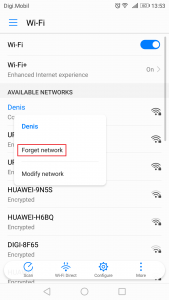
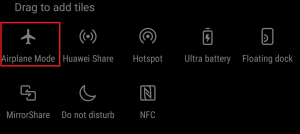
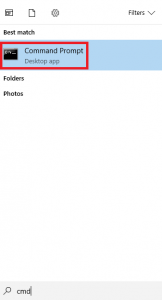
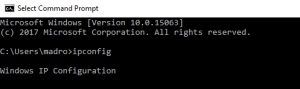
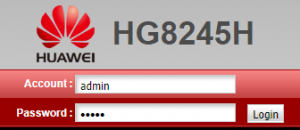 Замечания: Если «Админы» не работает для вас, сделайте поиск в Интернете с вашим *модель роутера * + пароль по умолчанию. Вы должны быть в состоянии найти учетные данные по умолчанию довольно легко. Если учетные данные по умолчанию не работают, возможно, ваш модем работает на специальной прошивке, предоставленной вашим интернет-оператором, и в этом случае вам необходимо связаться с ними и запросить правильные учетные данные.
Замечания: Если «Админы» не работает для вас, сделайте поиск в Интернете с вашим *модель роутера * + пароль по умолчанию. Вы должны быть в состоянии найти учетные данные по умолчанию довольно легко. Если учетные данные по умолчанию не работают, возможно, ваш модем работает на специальной прошивке, предоставленной вашим интернет-оператором, и в этом случае вам необходимо связаться с ними и запросить правильные учетные данные.